如何在 WordPress 中註冊時選擇用戶角色?
已發表: 2022-03-07為您的網站用戶分配不同的 WordPress 用戶角色的最簡單方法是在註冊時選擇用戶角色。 您只需要一個註冊表單,並且能夠為通過該表單註冊的人員選擇用戶角色。
使用令人難以置信的註冊表單插件用戶註冊,它變得更加容易。 您將能夠創建無限的自定義註冊表單並為他們選擇特定的用戶角色。
想確切地知道如何做到這一點? 好吧,我們已經為您整理了這個關於在註冊期間選擇 WordPress 用戶角色的綜合教程。 因此,請提前閱讀以了解所有相關信息。
為什麼在 WordPress 中使用註冊表單分配用戶角色?
WordPress 用戶角色對於決定哪些用戶可以訪問您網站的哪個部分至關重要。
例如,您可以將網站儀表板訪問權限授予管理員、編輯和作者。 而貢獻者和訂閱者只能訪問前端並與之交互。
現在,WordPress 允許您通過他們的個人資料頁面為每個用戶設置用戶角色。 但是,當您有數百名用戶在您的網站上註冊時,這是一項艱鉅的任務。
在註冊時分配用戶角色不是更容易嗎? 這樣,當您的用戶通過您網站上的前端註冊表單進行註冊時,他們將被自動分組為不同的用戶角色。
與一個一個地為每個用戶分配一個角色相比,它要快得多,而且您面臨錯誤的可能性也較小。
這就是為什麼您應該放置一個用戶註冊表單,以便在用戶提交表單並註冊後立即為他們分配用戶角色。
如何在 WordPress 中註冊時選擇用戶角色?
如前所述,您需要一個具有選擇用戶角色功能的註冊表單。
當然,您可以使用默認的 WordPress 註冊表單並通過它分配用戶角色。 但是,您必然會面臨使用默認表單的自定義和靈活性方面的限制。
用戶註冊插件是解決此問題的完美解決方案,因為它允許您構建自定義註冊表單並同時為其選擇用戶角色。 無需在多個插件上浪費您的網站資源。
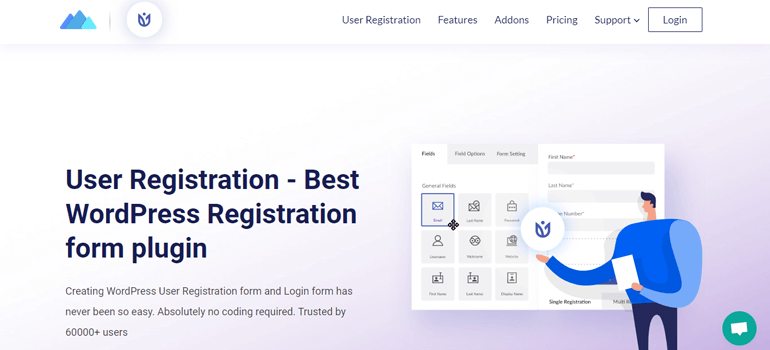
這就是為什麼我們將向您展示如何使用用戶註冊插件在註冊時選擇用戶角色。 那麼,讓我們開始吧。
1.安裝並激活用戶註冊插件
首先,您需要在您的 WordPress 網站上安裝用戶註冊插件。
為此,請登錄您的 WordPress 儀表板並導航到Plugins >> Add New 。 在搜索欄中輸入“用戶註冊”並回車。
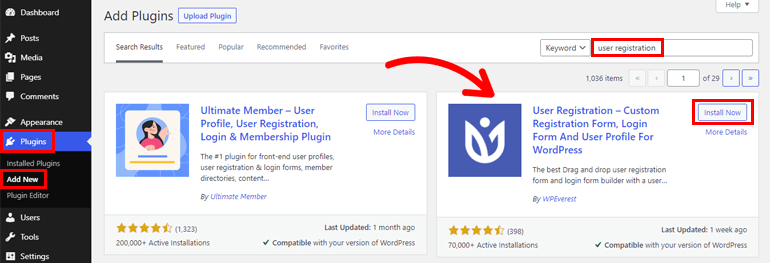
當插件出現在搜索結果中時,單擊立即安裝按鈕。 之後,通過選擇激活插件來完成安裝過程。
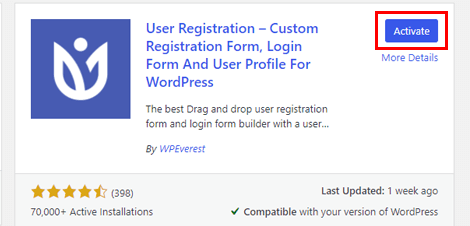
現在,您可能會在頂部看到一條通知,告訴您打開會員選項。 這是因為 WordPress 默認限制用戶通過前端表單進行註冊。
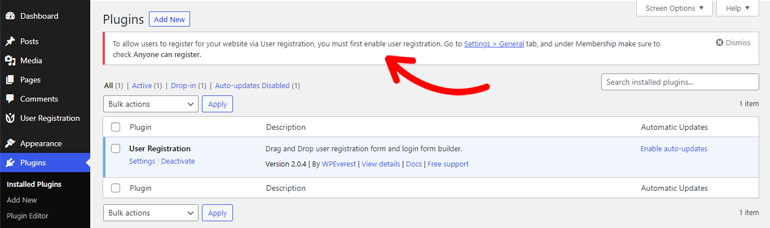
由於您將使用用戶註冊來為您的站點創建和發布自定義前端註冊表單,因此您必須允許用戶通過它們進行註冊。 否則,他們將無法從您的網站訪問這些表格。
只需轉到設置>>常規並勾選會員選項的複選框。 這允許用戶通過用戶註冊表單進行註冊。
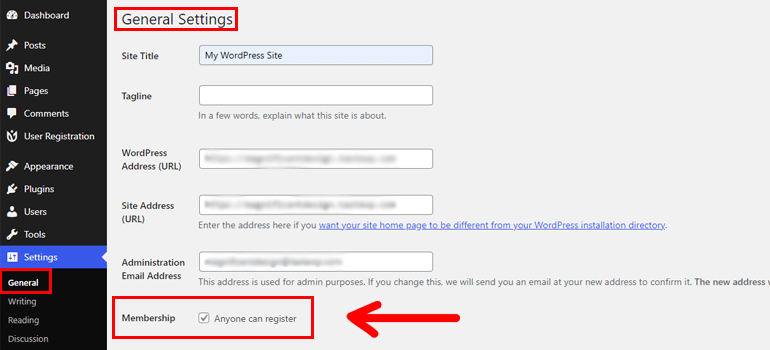
完成此步驟後,您現在可以繼續實際創建 WordPress 用戶註冊表單。
如果您想深入了解插件安裝過程,請查看我們關於如何安裝 WordPress 插件的文章。
2. 為您的 WordPress 網站創建一個新的註冊表單
現在,您必須創建一個自定義註冊表單,以便您可以為其選擇用戶角色。 為方便起見,您可以自由使用插件在安裝時提供的預構建默認表單。
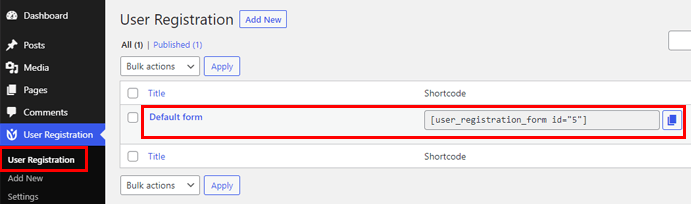
否則,您可以按照以下步驟創建自定義表單。
首先,導航到User Registration >> Add New 。 這將打開適合初學者的表單構建器,您可以在其中將字段從左側拖放到右側的表單中。

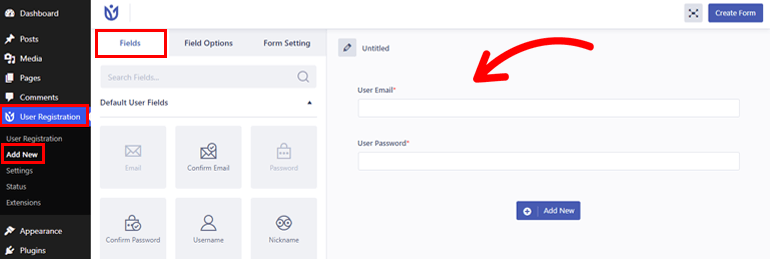
如您所見,右側的表單已經帶有 2 個字段,用戶電子郵件和用戶密碼。
您可以通過簡單的拖放過程從默認用戶字段和額外字段中添加您需要的任何其他字段。
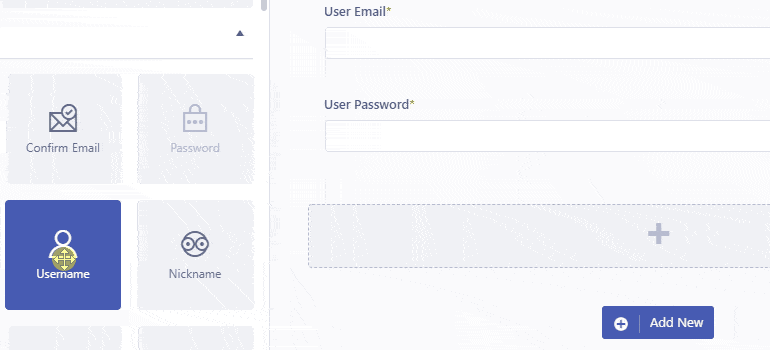
假設您需要WooCommerce 帳單地址、 WooCommerce 送貨地址和高級字段。 您可以使用它們來創建自定義 WooCommerce 註冊表單。 在這種情況下,您必須先購買此插件的高級版本。
完成後,為您的表單命名並點擊創建表單按鈕。
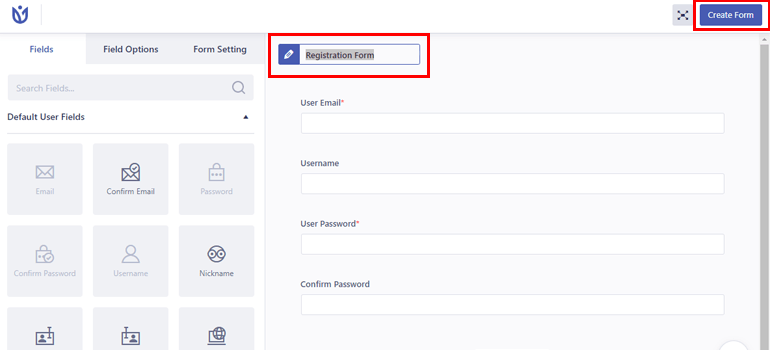
但我們還沒有完成。 您仍然需要根據您的要求自定義表單字段。 這很容易通過Field Options實現。
只需單擊要編輯的字段,其字段選項選項卡將在左側打開。 在General Settings中,您將能夠更改字段Label 、 Description 、 Placeholder等。
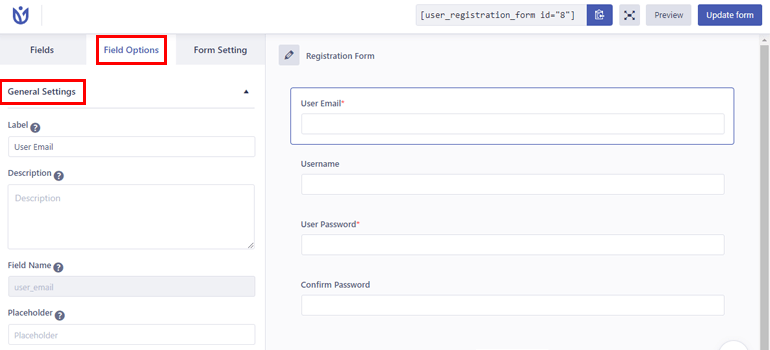
而高級設置允許您向字段添加自定義類。
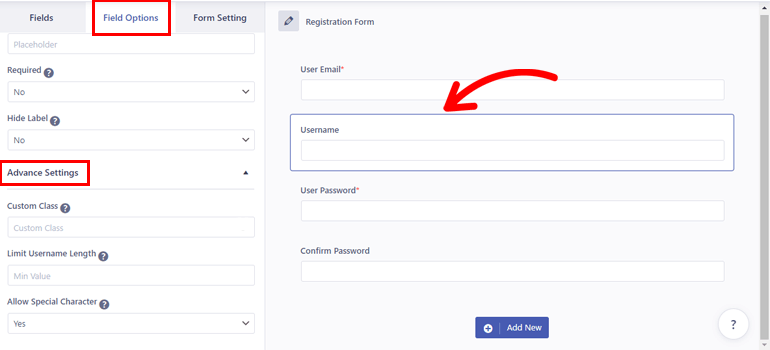
某些字段,例如用戶名,在高級設置中帶有額外的選項,例如限制用戶名長度和允許特殊字符。
因此,根據您的需要自定義字段,並在完成後單擊更新表單。
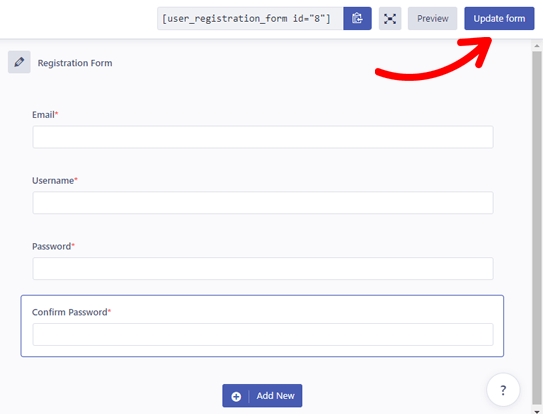
3. 註冊時選擇 WordPress 用戶角色
準備好自定義註冊表單後,您現在可以繼續進行本教程最關鍵的步驟。 那就是為通過您剛剛創建的自定義表單註冊的用戶選擇一個 WordPress 用戶角色。
為此,打開Form Setting >> General Settings 。 在這裡,您可以在右側找到默認用戶角色選項。 當您選擇下拉菜單時,您將看到您網站上所有可用的用戶角色。
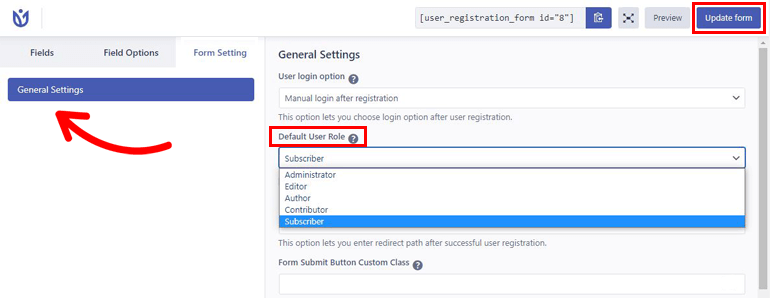
所以,選擇一個你認為合適的,比如Subscriber 。 現在,所有通過此表單註冊的用戶都將被自動分配訂閱者用戶角色。
請注意,您不能為單個表單選擇多個用戶角色。 但是,您可以構建多種表單並為每個表單選擇獨特的角色。
除了選擇用戶角色,您還可以設置用戶登錄選項、啟用強密碼、啟用 reCaptcha、更改成功消息位置等。
因此,強大的用戶註冊定制功能將幫助您為您的網站設計令人難以置信的註冊表單。
4. 在您的網站上發布註冊表
最後,您必須將註冊表單添加到您的網站,以便用戶可以訪問。 這很簡單!
只需從表單構建器頂部複製表單簡碼。
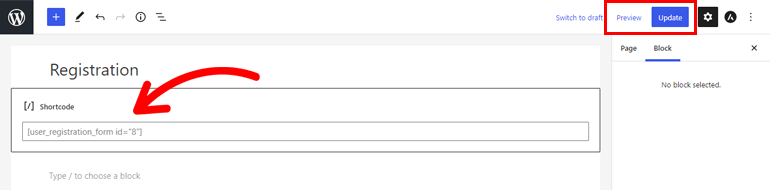
然後,打開要在其中顯示註冊表單的頁面或帖子。現在,添加一個簡碼塊並將簡碼粘貼到那裡。 您可以使用“預覽”按鈕預覽表單的外觀。
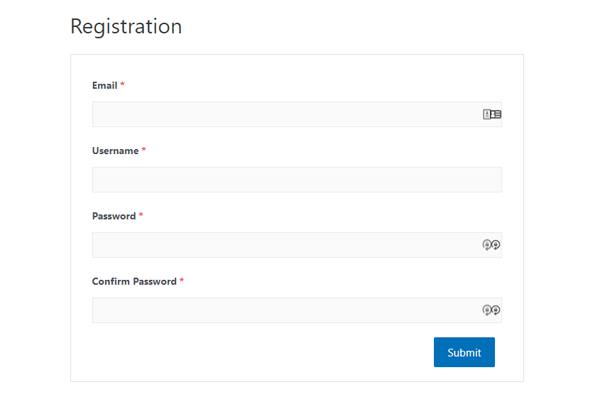
之後,點擊更新按鈕。 這將使能夠分配用戶角色的表單在您的站點上生效。 你們都完成了!
結論
在註冊時選擇用戶角色可以更輕鬆地管理您網站上的用戶。 當您擁有像用戶註冊這樣的插件時,您不必經歷許多複雜的步驟來做到這一點。
您需要做的就是創建一個自定義註冊表單並為其選擇一個用戶角色。 這樣,通過表單註冊的用戶將自動分配到您選擇的用戶角色。
但是,這並不是用戶註冊所能做的全部。 使用其高級插件,您將能夠做更多事情,例如創建多部分錶單和添加條件邏輯。
要了解更多信息,您可以訪問用戶註冊的官方文檔頁面。
此外,如果您有興趣,請訪問我們的博客以獲取有關用戶註冊插件的更多文章。 並在 Twitter 和 Facebook 上關注我們以保持更新。
